Jak všichni víme, VirtualDub je bezplatný a výkonný program pro snímání a zpracování videa pro Windows, který umožňuje kompresi, ořezávání, odebírání zvuku, použití speciálních efektů atd. Nejde o pokročilý editor videa, ale to, co konkrétně dělá, dělá velmi dobře. Pokud však používáte Mac, v závislosti na omezení operačního systému však možná nebudete moci upravovat videa pomocí VirtualDub na Mac. Možná si tedy položíte otázku, zda pro Mac existuje nějaká alternativa VirtualDub k provedení úlohy úpravy videa. V následujícím textu vám představíme 5 nejlepších VirtualDub pro Mac pro vaši informaci.
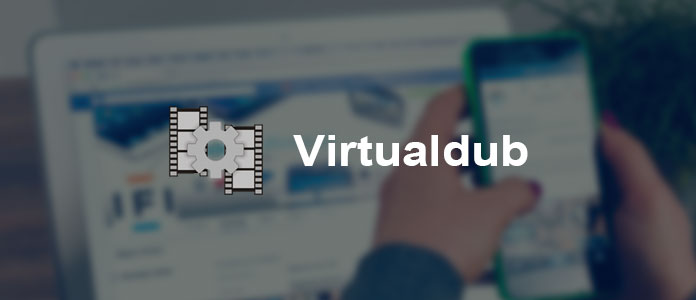
Krok 1Načíst videa
Stažení a instalace Aiseesoft Video Converter Ultimate pro Mac. Kliknutím na tlačítko „Přidat soubor“ můžete do programu načíst video soubory nebo složku.

Krok 2Upravit videa
Pokud chcete video oříznout, vyberte video soubor a kliknutím na možnost „Clip“ v hlavním rozhraní rozdělte video na určité části. Pokud zjistíte, že video efekt není uspokojivý, zkontrolujte video a klikněte na možnost Upravit. Jas videa, sytost, kontrast, odstín a hlasitost můžete snadno upravit přetažením posuvných lišt v okně „Efekt“, abyste retušovali svá videa a vyloučili z prokládání videa prokládaný obraz. Funkce „odstranění prokládání“ verze Windows převádí prokládané video na progresivní video ve vyšší kvalitě.

Krok 3Vylepšit videa
Funkce Enhance (Vylepšit) vám umožňuje převést na vyšší rozlišení videa, optimalizovat jas a kontrast videa a odstraňovat šum videa pomocí jedné jednoduché kontroly. Pro rotaci a převrácení videa vám může pomoci funkce Otočit. Nabízí čtyři způsoby, jak otočit a převrátit video soubory: otočit o 90 ve směru hodinových ručiček, otočit o 90 proti směru hodinových ručiček, vodorovně převrátit a svisle převrátit.

Krok 4Uložit videa
Po provedení výše uvedených nastavení klikněte na tlačítko „Převést“ a zahájíte převod. Tento VirtualDub pro Mac poskytuje seznam formátů pro různá zařízení.
iMovie je nativní software pro editaci videa pro Mac, je to skvělá alternativa pro VirtualDub v Mac OS X. Se svými silnými funkcemi pro editaci videa můžete uspořádat video na časové ose, přidat efekty a zvuk do části videa, které chcete pro úpravu a náhled výsledků. Protože iMovie má verzi Mac i verzi iOS, můžete dokonce upravit videoklipy na svém iPhonu nebo iPadu a později pokračovat v úpravách na vašem Macu.

Free Video Editor je profesionální program pro editaci videa. Je možné rozdělit, otáčet, klipovat, ořezávat, vodoznak, přidávat efekty a převádět video soubory v počítači Mac. Tento bezplatný VirtualDub pro Mac nemůže upravovat pouze SD video soubory, ale také podporuje editaci 1080p HD a 4K videa. S jeho jednoduchým a snadno použitelným rozhraním je editace videí na Mac OX S hračkou.

Avidemux, jako open-source program pro editaci videa pro více platforem, vám může snadno upravit video soubor pomocí snadno použitelného rozhraní. Podporuje mnoho video formátů, včetně AVI, DVD kompatibilních MPEG souborů, MP4 a ASF pomocí různých kodeků. Kromě různých editačních funkcí má Avidemux také funkci provádět úkoly automaticky pomocí projektů a fronty úloh.

Díky verzi Lightworks můžete snadno importovat, ořezávat a plynule propojovat video soubory a zvuk spolu s několika málo kliknutí. Je to skvělá alternativa pro VirtualDub pro Windows i Mac. Poskytuje nejpokročilejší nástroje pro úpravy nebo zastřihování, které by byly pro začátečníka trochu komplikované. Vzhledem k tomu, že se jedná o profesionální software pro úpravu videa, dokáže snadno zpracovat velké soubory. Pokud se pokusíte zažít vybranou aplikaci pro editaci videa, kterou si zvolili Oscar, můžete vyzkoušet bezplatnou verzi Lightworks.

Mohu použít VirtualDub pro kompresi AVI?
Ano můžeš. VirtualDub není dodáván s žádnými kodeky pro kompresi videa, ale můžete jej stáhnout a nainstalovat z oficiální stránky XviD. Poté vyberte kodek XviD MPEG-4 a upravte bitrate níže. Mezitím byste měli pro režim zvuku vybrat režim Plné zpracování a vybrat MPEG Layer-3 ke komprimaci souborů AVI.
Jaké jsou bezplatné ekvivalenty VirtualDub pro Mac?
Existuje několik bezplatných podobných programů VirtualDub, které vám pomohou upravovat soubory videí na počítačích Mac. Aiseesoft Free Video Editor pro Mac, iMovie, Lightworks, Blender a další. Úplná recenze bezplatný software pro střih videa je tady.
Jak mohu otevřít soubor MP4 ve VirtualDub?
Při přidávání souborů MP4 do VirtualDub zjistíte, že tento software nepodporuje MP4. Pro přidání souborů MP4 byste měli převést MP4 na AVI a přidat ji na VirtualDub.
V tomto článku představujeme 5 nejlepších alternativ VirtualDub pro Mac. Doufám, že v Macu najdete ten, který chcete upravit. Získejte více doporučení, zanechte nám komentář níže a dejte nám vědět.